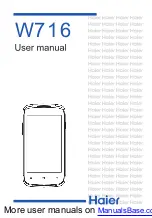5
Device Basics
Your Device Overview
Front View
Tip
Phone Software Upgrades
– Updates to your device’s software may become
available from time to time. Press
and tap
>
Settings > About
phone > Software update.
Menu Key
Home Key
Earpiece
Touchscreen
Search Key
Back Key
Proximity Sensors
Microphone
Browser Key
Appplications
Tab
Phone Key
Status Bar
Summary of Contents for L45C
Page 256: ...Notes ...
Page 257: ...Notes ...
Page 258: ...Notes ...
Page 540: ...Notes ...
Page 541: ...Notes ...
Page 542: ...Notes ...
Page 543: ...Notes ...
Page 544: ...Notes ...
Page 545: ...Notes ...
Page 546: ...Notes ...